
ANDROID DEVELOPER CONSOLEへのログイン方法
こんにちは!おおはしりきたけです!
AndroidDeveloperへアクセスしたら、UIが変わりまくっていて、DeveloperConsoleへのアクセス方法が分からなくなって焦りました。今日は新しくなったAndroidDeveloperからDeveloperConsoleへアクセスする導線を書いておきます。
■以前のAndroidDeveloperのUI
以前のUIでは、TOPページにある「公開」の「詳細」を押下すればすぐに行けました。
■新しいAndroidDeveloperのUI
1.AnroidDeveloperにアクセス
http://developer.android.com/にアクセスします
かなりUIが変更されましたね!しかし、ここから直接DeveloperConsoleへはいけないのです。。。
2.Distributeをクリック
上部にある「Distribute」をクリックします。
3.Publisingをクリック
サイドバーにある「Publishing」をクリック
4.Get Startedをクリック
Publisingの項目にある、「Get Started」をクリックします。
5.GooglePlayAndroidDeveloperConsoleをクリック
最後に右に表示されている「GooglePlayAndroidDeveloperConsole」をクリックします。
これで、お馴染みのAndroidDeveloperConsoleの画面が表示されます。
■直接行く場合
以下のURLで直接DeveloperConsoleへ行くことができます。こちらをブックマークに登録しておくことをお勧めします。

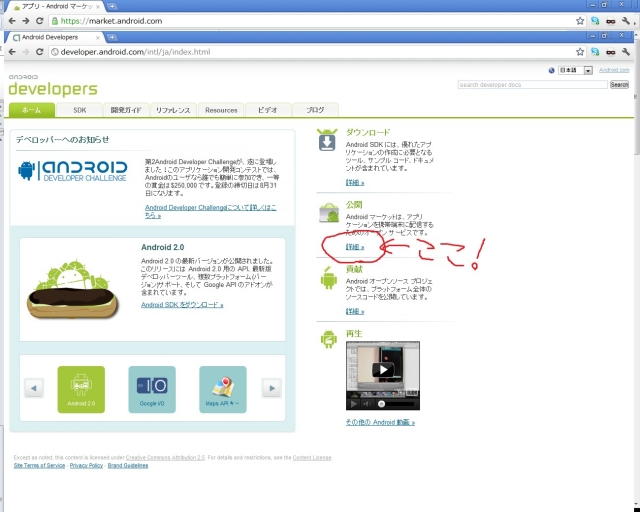
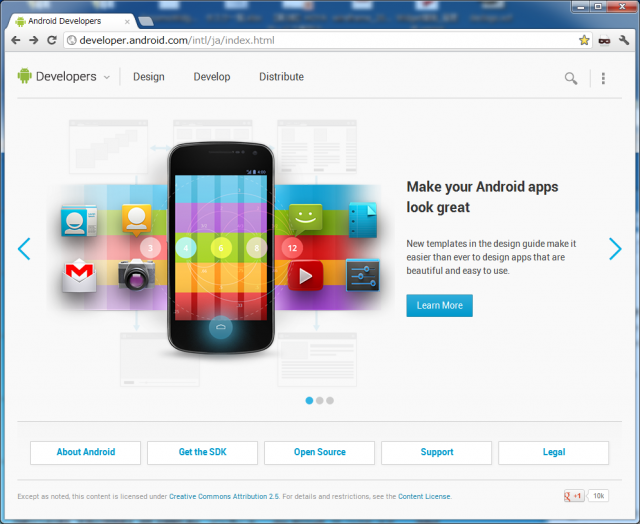
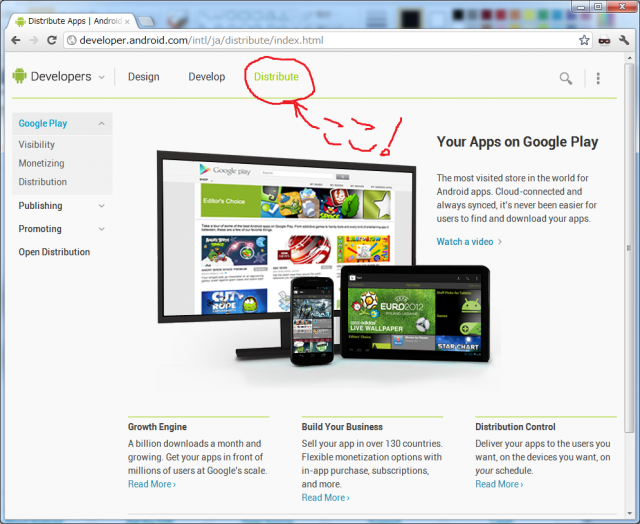
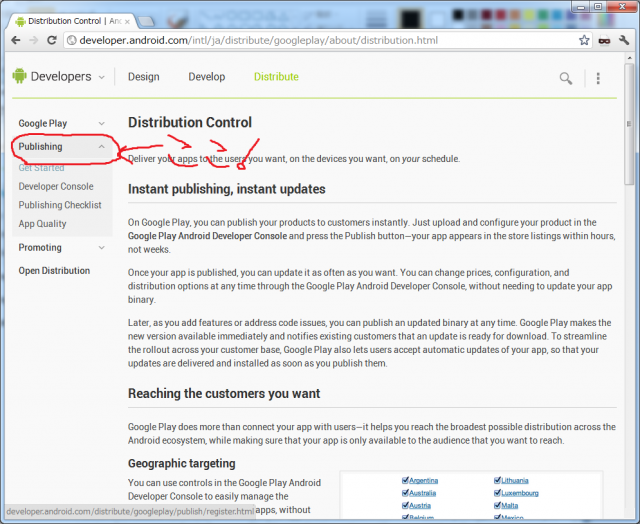
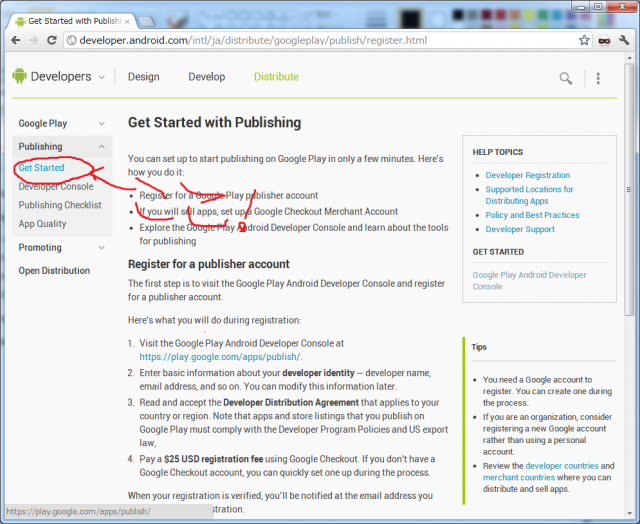
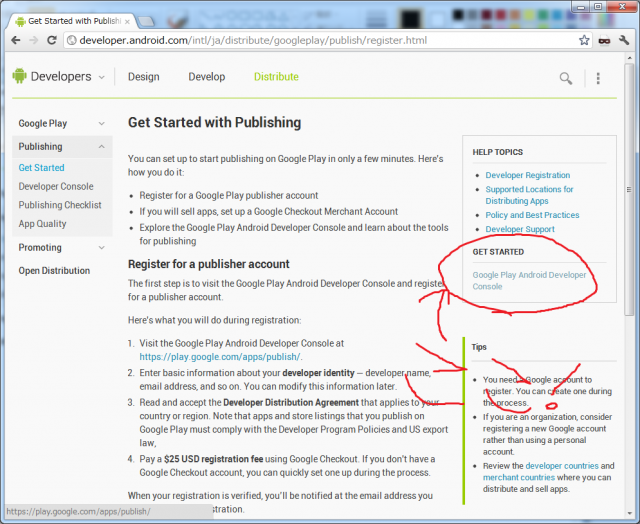
![[作ってみた] レシートプリンター付きデバイスを使ってメモを出してみた](https://devio2024-media.developers.io/image/upload/v1751177910/user-gen-eyecatch/nso1641smcalsp5jcczd.jpg)




